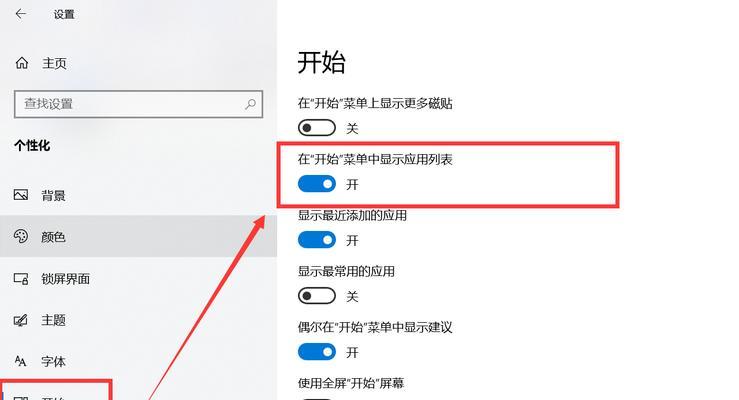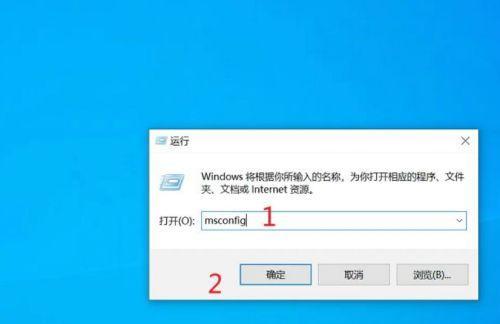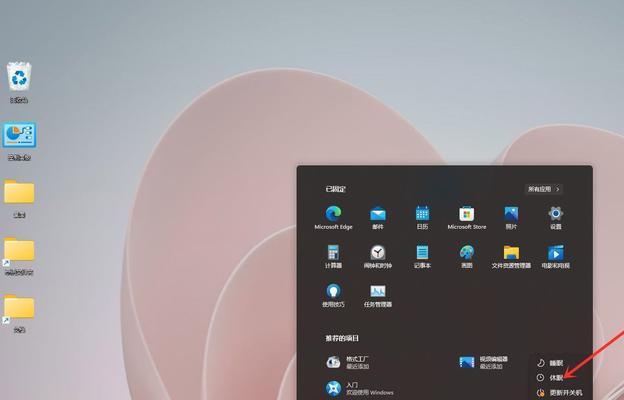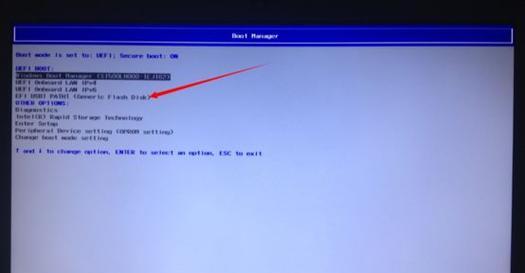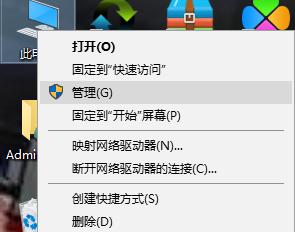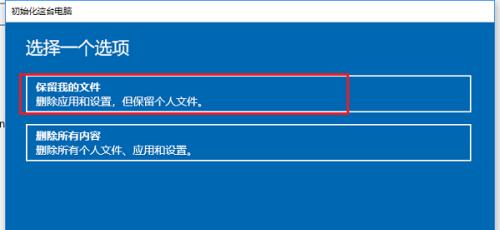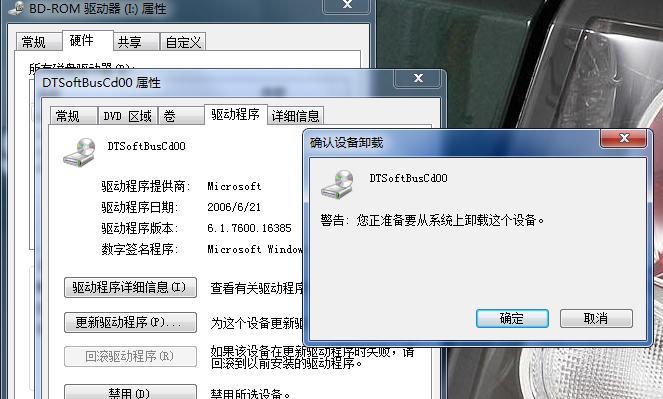强制解除Win10开机密码的方法(绕过Win10开机密码保护)
- 数码百科
- 2024-06-13 13:28:02
- 74
现代操作系统中,设置开机密码是一种常见的安全措施,用于保护个人数据和隐私。然而,有时我们可能会因为忘记密码、不方便输入密码等原因,希望能够强制解除Win10开机密码。本文将介绍一些有效的方法,帮助您绕过Win10开机密码保护,快速进入系统。

了解Win10开机密码保护机制
Win10开机密码保护是通过用户账户控制(UAC)和BitLocker等安全功能实现的。用户在登录前需要输入正确的密码才能进入系统。这种保护机制有效防止未经授权的人访问您的电脑。
重置Microsoft账户密码
如果您使用Microsoft账户登录Windows10,可以通过重置账户密码来强制解除开机密码。打开Microsoft账户网页,选择“忘记密码”选项,并按照页面提示完成重置步骤。重置后的密码将应用于您的电脑。
使用安全问题重设密码
如果您在创建账户时设置了安全问题并记得答案,可以通过回答正确的问题来重设密码。在登录界面点击“重设密码”,然后按照提示回答安全问题。成功回答后,您可以设置新的密码。
使用密码重置磁盘
如果您曾经创建过密码重置磁盘,可以使用它来重设Win10开机密码。插入密码重置磁盘,点击登录界面的“重置密码”,然后按照指引操作即可。
通过管理员账户重置密码
如果您有其他用户账户或管理员账户,可以使用这些账户来重置忘记的开机密码。登录其他账户后,打开“控制面板”,选择“用户账户和家庭安全”,然后点击“用户账户”。选择需要重置密码的账户,点击“更改账户类型”并选择管理员权限,最后点击“重置密码”。
使用命令提示符修改密码
如果您能够进入Win10系统但忘记了密码,可以通过命令提示符修改密码。在登录界面按下“Shift”键并同时点击“关机”选项,选择“重新启动”。在启动选项中选择“故障排除”,然后进入“高级选项”。选择“命令提示符”,输入命令“netuser用户名新密码”,将“用户名”替换为您的账户名,然后按回车键执行命令。
使用第三方软件重置密码
如果以上方法都无效,您可以尝试使用一些第三方软件来重置Win10开机密码。这些软件通常需要在其他电脑上创建一个可启动的USB或光盘,然后插入目标电脑并按照软件提供的步骤进行操作。
使用Windows安全模式
进入Windows安全模式可以绕过一些开机密码保护。在登录界面连续错误输入密码几次后,系统会自动进入安全模式。在安全模式中,您可以通过控制面板或命令提示符进行密码重置。
重装Win10系统
如果您无法通过以上方法解除开机密码,最后的选择是重装Win10系统。这将会清除您的个人数据,请确保提前备份重要文件。使用安装盘或U盘启动电脑,按照系统安装步骤进行操作,并在安装过程中选择“无密码登录”。
备份重要数据
在尝试解除Win10开机密码之前,务必备份您的重要数据。重置或重装系统可能会导致数据丢失,避免不必要的麻烦和损失,请提前备份。
确保合法使用
强制解除Win10开机密码可能涉及绕过系统安全机制,这是一种非常规操作。请确保您是合法的系统管理员或拥有合法使用权限,遵守当地法律法规。
注意安全风险
强制解除Win10开机密码将导致您的电脑失去了开机密码保护,这可能会增加安全风险。请确保您在解除密码后采取其他安全措施,如设置账户密码、启用防火墙、安装杀毒软件等。
请勿滥用
本文介绍的方法仅用于合法目的,不应滥用于非法行为。滥用强制解除Win10开机密码可能涉及侵犯他人隐私、盗窃个人信息等违法行为,且可能会受到法律制裁。
寻求专业帮助
如果您不确定如何操作,或者以上方法均无效,请寻求专业人士的帮助。电脑维修技术人员或系统管理员可以为您提供更专业的指导和解决方案。
本文介绍了一些可以用于强制解除Win10开机密码的方法,包括重置Microsoft账户密码、使用安全问题重设密码、使用密码重置磁盘等。无论采用哪种方法,请确保您是合法的系统管理员,并注意数据安全和合法使用的问题。如果有需要,请寻求专业帮助。
解除Win10开机密码的方法
在使用Windows10操作系统时,很多用户都会设置开机密码来保护个人隐私和计算机安全。然而,有时候我们可能会忘记密码,或者觉得每次输入密码都很麻烦。在这篇文章中,我们将介绍一种强制解除Win10开机密码的方法,让您能够在需要时轻松地取消该功能,提高使用便捷性。
一:了解开机密码的作用及限制
开机密码是一项安全功能,用于防止未经授权的访问者或黑客进入您的电脑。它可以保护您的个人资料和隐私。然而,在某些情况下,开机密码也可能成为一种限制,特别是当您经常需要频繁进入系统时。
二:备份重要数据
在解除Win10开机密码之前,我们强烈建议您备份所有重要的数据。因为取消开机密码后,任何人都可以直接进入您的电脑。确保您的个人文件和隐私得到妥善保护非常重要。
三:使用系统管理员账户登录
要强制解除Win10开机密码,您需要使用系统管理员账户登录。这个账户具有最高权限,可以对系统进行修改和设置。
四:进入计算机管理工具
在系统管理员账户登录后,打开“计算机管理”工具,该工具提供了对计算机硬件和软件的详细管理。在左侧导航栏中找到“本地用户和组”,然后点击“用户”选项。
五:找到需要修改的用户
在“用户”选项卡中,您可以找到当前已注册的所有用户账户。找到需要取消开机密码的用户账户,并右键点击该用户账户,选择“属性”。
六:取消开机密码
在“属性”窗口中,点击“常规”选项卡。在“用户密码”部分,取消选中“要求用户必须按Ctrl+Alt+Del键”,然后点击“确定”。
七:更改用户密码
如果您希望保留用户账户但取消开机密码,您可以在“常规”选项卡中找到“更改密码”按钮,并按照系统提示设置新密码。
八:重启计算机
完成以上步骤后,您可以重新启动计算机。现在,您将发现再次进入系统时不再需要输入开机密码。
九:测试修改是否成功
在重新启动计算机后,尝试直接进入系统,如果成功进入而不需要输入密码,则说明您已成功取消了开机密码。
十:取消开机密码的风险和注意事项
取消开机密码会降低计算机的安全性,因为任何人都可以直接访问您的个人文件和系统。在取消开机密码之前,请确保您已经考虑到这些风险,并采取其他安全措施来保护您的电脑和个人隐私。
十一:重新设置开机密码
如果您在取消开机密码后意识到这个决定可能不明智,或者您需要再次加强计算机的安全性,您可以按照类似的步骤重新设置开机密码,以保护您的系统和个人资料。
十二:启用其他登录方式
除了开机密码,Windows10还提供了其他登录方式,例如指纹识别、面部识别或PIN码。如果您不喜欢输入密码,可以考虑启用这些更方便的登录方式。
十三:了解其他解除开机密码的方法
除了上述介绍的强制解除Win10开机密码的方法外,还有其他一些技巧和软件可以帮助您解除或绕过开机密码。然而,这些方法可能需要更高的技术水平,并且可能存在一定的风险和不确定性。
十四:咨询专业技术人员的建议
如果您对操作系统设置和安全性没有足够的了解,或者遇到问题时无法解决,请咨询专业的技术人员。他们可以为您提供针对具体情况的解决方案和建议。
十五:
通过强制解除Win10开机密码,您可以在需要时更加便捷地进入系统,提高操作效率。但请记住,在取消开机密码后,您的计算机安全性会降低,所以请确保在考虑到风险的前提下做出决策,并采取其他安全措施来保护您的个人隐私和电脑安全。同时,也可以根据个人需求选择其他登录方式来增加使用的便捷性。如有任何问题,请咨询专业技术人员的建议。
版权声明:本文内容由互联网用户自发贡献,该文观点仅代表作者本人。本站仅提供信息存储空间服务,不拥有所有权,不承担相关法律责任。如发现本站有涉嫌抄袭侵权/违法违规的内容, 请发送邮件至 3561739510@qq.com 举报,一经查实,本站将立刻删除。!
本文链接:https://www.ccffcc.com/article-216-1.html